Ce que vous devez préparer :
- Un ordinateur (Windows ou macOS)
- Votre matériel vidéo.
- Filmora video editor
Démarrer un nouveau projet
Avant de commencer, assurez-vous que vous avez la dernière version de Wondershare Filmora installée sur votre bureau. Une fois que vous l'avez installé, lancez l'outil et cliquez sur " Nouveau projet " pour commencer à concevoir une vidéo à partir de zéro.
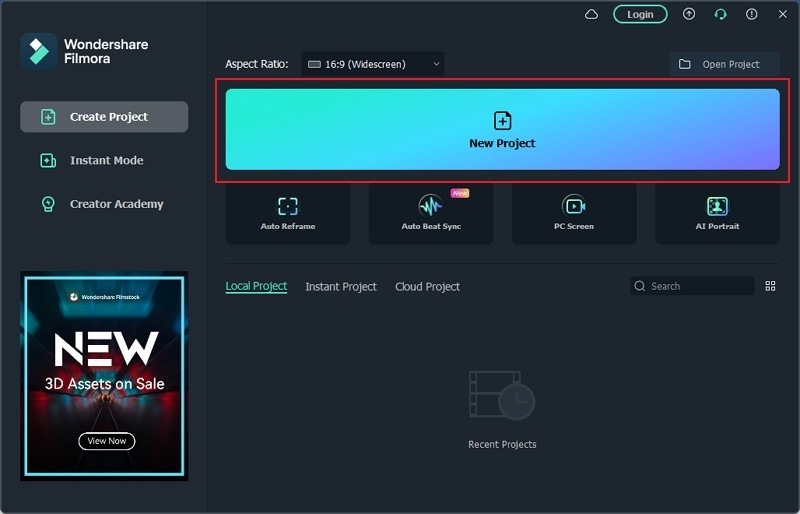
Ajouter des clips à la timeline
Étant donné que nous nous concentrons sur l'ajout d'effets visuels à la vidéo, cliquez sur l'icône " Flèche " que vous trouverez dans l'onglet " Médias ". Cela vous aidera à importer les clips dont vous avez besoin sur la plateforme. Une fois que vous avez fini d'ajouter les clips, assurez-vous de les faire glisser sur la timeline dans l'ordre approprié.
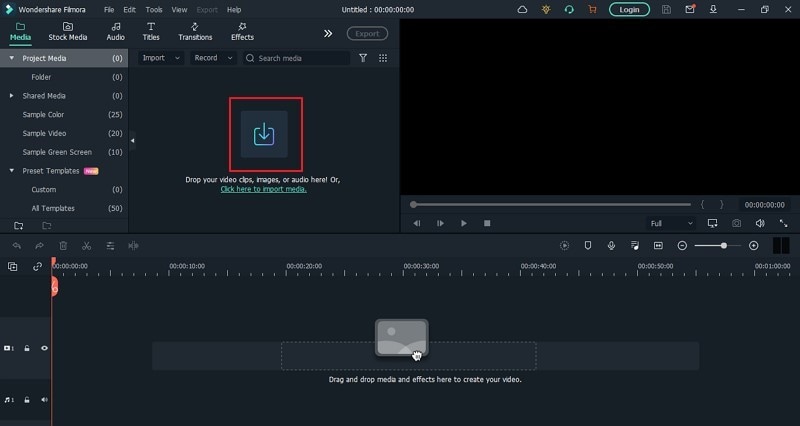
Configurer le suivi de mouvement pour un clip
Avec vos clips dans la séquence, sélectionnez certains endroits où vous voulez ajouter des effets visuels à la vidéo. Après avoir sélectionné le clip, vous trouverez le bouton " Suivi de mouvement " juste au-dessus de la ligne de temps. Cliquez sur le bouton pour ouvrir le menu associé. Vous trouverez une case en face de la fenêtre " Aperçu ". Placez la boîte en face de l'objet que vous souhaitez suivre.
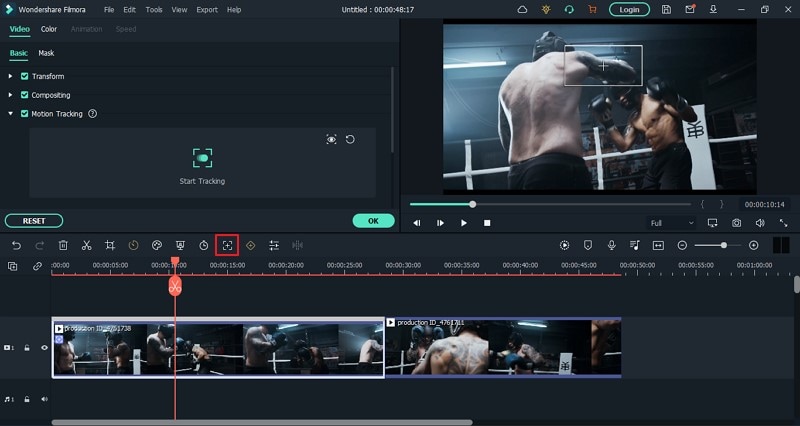
Suivi du mouvement de l'objet
Ensuite, tapez sur " Démarrer le suivi " pour enregistrer l'objet que vous souhaitez suivre dans le clip sportif. Une chose importante : vous devez vous assurer que la tête de lecture se trouve au début du clip lorsque vous lancez le suivi de mouvement.
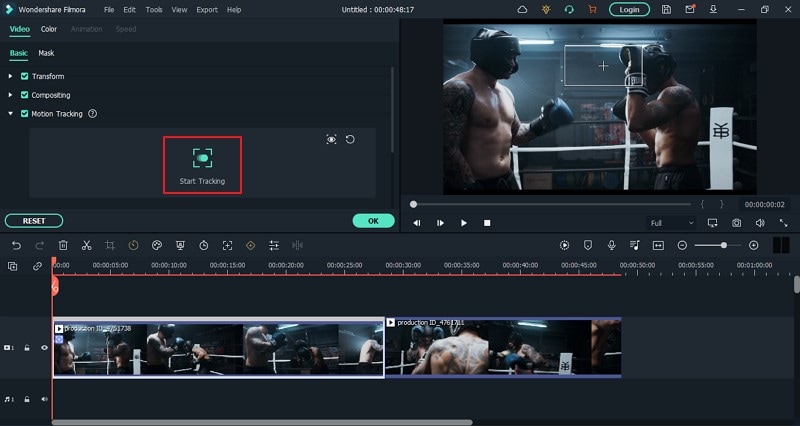
Ajouter des effets visuels et définir leur position
Lorsque vous avez terminé le suivi, il est temps d'ajouter vos éléments à la vidéo sportive. Allez dans l'onglet " Elements " et trouvez l'option " VFX Effects " dans le panneau de gauche. Vous pouvez soit taper l'effet recherché dans la barre de recherche en haut, soit le trouver dans la liste. Une fois que vous avez terminé, faites glisser cet élément sur la timeline et étendez-le à côté du clip dont vous avez suivi le mouvement. Ajoutez autant d'éléments que vous le souhaitez à l'écran. Vous pouvez définir la position de chaque effet visuel que vous avez ajouté dans la fenêtre d'aperçu.
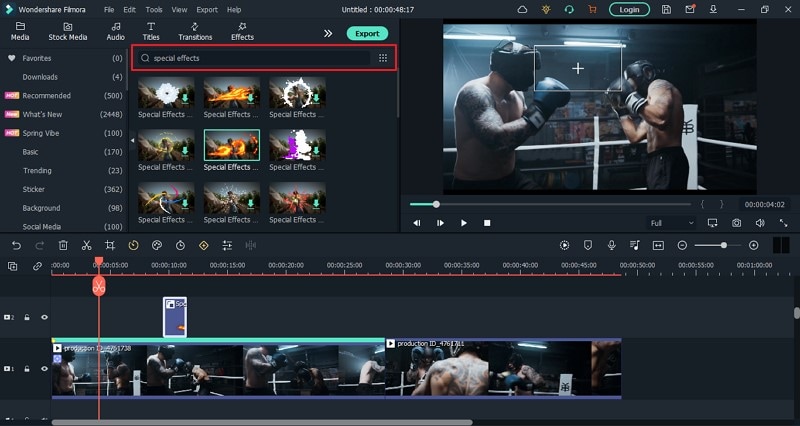
Suivi des effets visuels à travers les clips
Cliquez sur le clip sportif auquel vous avez appliqué la piste de mouvement initialement. Dans le menu, vous trouverez une option déroulante sur " Motion Tracking ". Sélectionnez le nom de l'élément que vous souhaitez suivre dans le clip. Si vous avez plusieurs éléments dans le même clip, vous devez dupliquer le clip sur la timeline en ajoutant d'autres pistes, puis définir les effets visuels restants sur ces pistes grâce au suivi de mouvement.
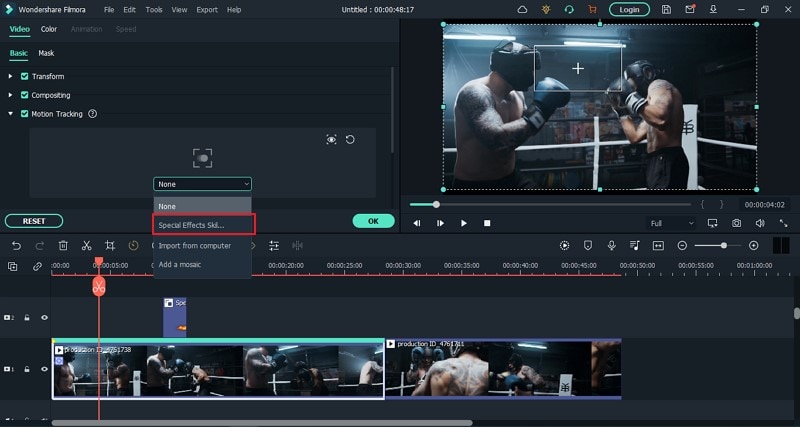
Exporter la vidéo
Une fois que vous avez terminé, cliquez sur le bouton " Exporter " et enregistrez la vidéo sportive éditée avec des effets visuels sur votre bureau.
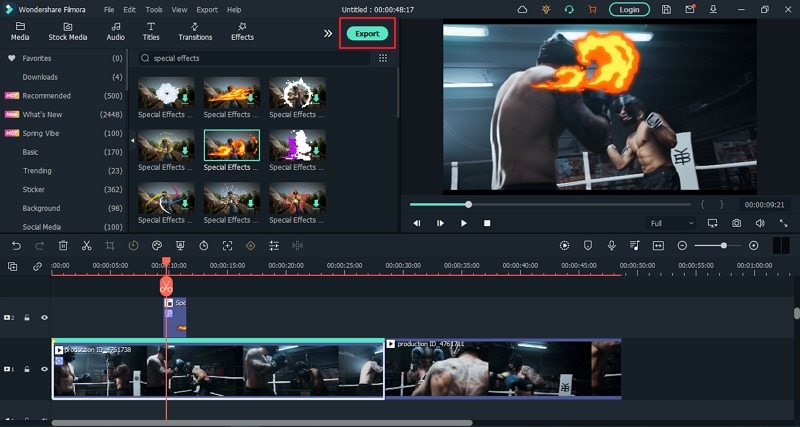
C'est ainsi que vous réussissez à ajouter des effets visuels à une vidéo avec Wondershare Filmora.
Ce que vous avez appris :
- Suivre les objets en mouvement dans les vidéos sportives.
- Ajoutez des effets visuels aux vidéos de sport.
